Veelgestelde vragen over FieldScout van BioScope
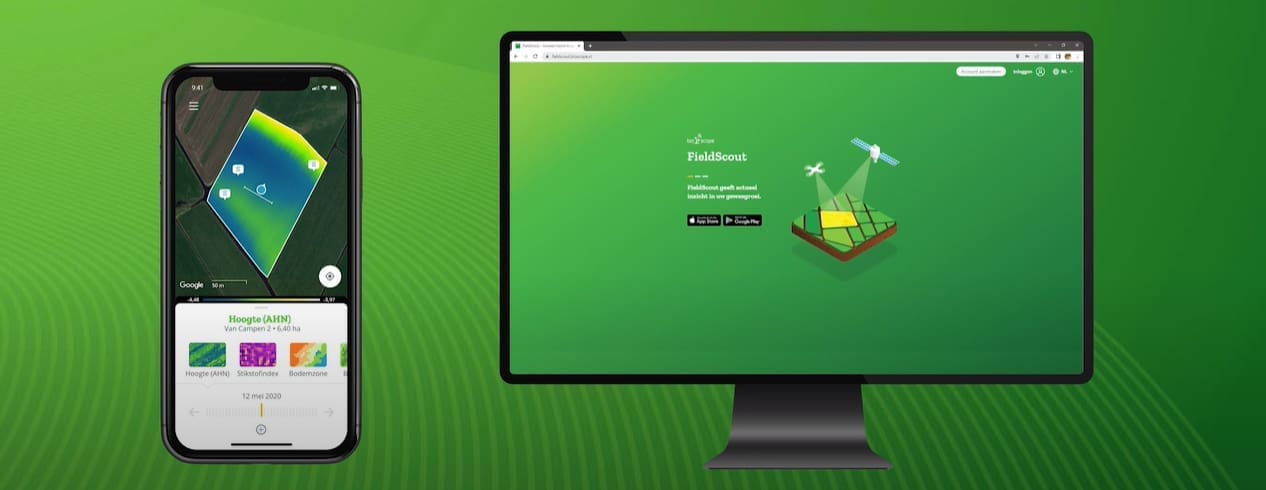
Om u verder te helpen bij het gebruik van FieldScout hebben we verschillende uitlegvideo’s gemaakt. U kunt ze hier bekijken: Handleiding FieldScout.
Hieronder vindt u alle antwoorden op veelgestelde vragen die zijn binnengekomen bij Service en Advies. Heeft u het antwoord dat u zocht niet gevonden? Neem dan gerust contact met ons op!
Abonnementen en prijzen
Ja. Om de FieldScout app te gebruiken dient u een account te maken. Volg hiervoor de aanwijzingen in de app.
Een account op FieldScout en het gebruik van de app is gratis. U kunt voor alle percelen in Nederland direct de Prestatiekaart en de Hoogtekaart bekijken. En de eerste tien hectare zijn vrij te gebruiken in het basisabonnement, zodat u direct aan de slag kunt op uw smartphone of desktop.
Als u meer en actuelere kaarten wilt kunt u een abonnement afsluiten in de webwinkel.
Wij verlengen automatisch voor u jaarlijks het abonnement. Elk jaar kunt u dan opnieuw percelen selecteren. U kunt eenvoudig opzeggen via telefoon, e-mail of via het contactformulier op de website.
Ga naar webwinkel en log in. U ziet dan een overzicht van alle beschikbare kaarten en de door u in de FieldScout-app geselecteerde percelen. Klik “abonnement” aan van de percelen waarvan u de kaarten wilt bestellen. Via de knop afrekenen kunt u de stappen hierna volgen en de producten daadwerkelijk aankopen.
Het duurt ongeveer 24 tot 48 uur voordat de bestelde producten komen. De scouting- en bijgroeikaart zijn overigens pas na 48 uur beschikbaar, omdat deze de verschillen laten zien tussen de kaarten.
.
Afhankelijk van de bewolking boven uw percelen. Ongeveer om de 6-20 dagen.
Algemeen
Dat bepaalt u zelf. Bij het basispakket worden de satellietbeelden geleverd op het moment dat ze beschikbaar zijn, afhankelijk van het weer. Op het moment dat ze beschikbaar zijn heeft u binnen 24 uur de kaarten.
Wilt u zeker weten dat u op bepaalde momenten over goed beeld beschikt, dan kunt u kiezen voor een aanvullende module met beelden van drones en bepaalt u zelf het tijdsinterval. Bij de Optimaal module garandeert BioScope elke 10 dagen een vers beeld. Bij de Flex module kunt u kiezen welke garantie u wilt in welke periode. U kunt ook op afroep een drone bestellen.
Dat verschilt per gewas en per seizoen, maar zolang het veld groen is levert BioScope beelden.
Soms zijn er geen actuele beelden beschikbaar omdat het slecht weer is geweest. Wilt u dan niet wachten dan kunt u een aanvullende module aanschaffen waarbij drones ingezet worden.
Bij de Flex module kunt u in een kortere periode in het groeiseizoen een garantie afsluiten. U kunt bijvoorbeeld aangeven dat u in juni elke 10 dagen een beeld wilt hebben. U kiest zelf de periode en de intervallen (prijs op afspraak).
Bij de Optimaal module garanderen wij het hele groeiseizoen elke 10 dagen actuele beelden.
BioScope bewerkt beelden van satellieten en drones naar bruikbare kaarten. Er worden verschillende kaarten geleverd:
- Bodemzonekaart
- Biomassa indexkaart
- Stikstof indexkaart
- Scoutingkaart
- Bijgroeikaart
- Taakkaart N bemesting
- Taakkaart loofdoding
Waarom moeten de beelden bewerkt worden?
Nieuwe technologieën maken het mogelijk verschillen in een perceel zichtbaar te maken. Remote sensing wil zeggen dat de waarneming niet rechtstreeks gedaan wordt maar bijvoorbeeld via satellieten of drones. Sensoren op de satelliet vangen signalen op die we met het blote oog niet kunnen waarnemen. De beelden verkregen met behulp van remote sensing moeten eerst gecontroleerd worden op de atmosferische samenstelling, de hoeveelheid bewolking, de topografie enzovoort, voor ze in de praktijk gebruikt kunnen worden.
Kaarten en indexen
De Prestatiekaart kijkt terug naar het hele teeltseizoen 2021 en geeft de verschillen in het perceel weer. Waar was de biomassa-productie boven of onder het gemiddelde van het perceel en hoeveel. Hoe groter de spreiding, hoe meer variatie in opbrengst er is geweest. Omdat de Prestatiekaart heel 2021 weergeeft is de datum vastgesteld op 31 december 2021. Voor meer informatie klik hier
De hoogtekaart geeft de hoogteligging van uw perceel weer, zodanig dat u goed de verschillen in de hoogte binnen uw perceel kunt zien. De getallen in de legenda geven de minimale en maximale hoogte boven NAP in meters. De hoogtekaart is gebaseerd op de AHN. klik hier voor meer informatie
Klik hier om naar de winkel te gaan en direct een abonnement af te sluiten. U moet wel eerst in de app uw percelen selecteren. Als u de witte balk onderin het scherm met het kaarttype en de datum van die kaart met uw vinger omhoog veegt vindt u daar alle soorten kaarten die BioScope voor de FieldScout App levert. klik hier voor meer informatie
Tussen de kaart en de witte balk verschijnt per kaart een geoptimaliseerde legenda en schaal / kleurverdeling. U kunt kiezen tussen een ‘dynamische legenda’ om optimaal de variatie in uw perceel te zien of een ‘statische legenda’ om percelen onderling te vergelijken.
U kunt hiervoor wisselen tussen statische en dynamische legenda. Deze kunt u zelf aanpassen door de witte balk omhoog te vegen, op het ‘+’ teken onderin te klikken. Met de rechterknop kunt u wisselen van weergave.
Als u eerder (een jaar) een abonnement heeft afgesloten op het perceel, dan verdwijnt het slotje in de app. Als dit abonnement is afgelopen blijft het slotje weg en kunt u de eerder gekochte kaarten blijven bekijken. Wilt u actuele kaarten ontvangen van dit perceel dan moet u een nieuw seizoens-abonnement afsluiten via de webwinkel
Nee, op dit moment krijgt u daarvan geen melding. Op de app kunt u zien dat er weer nieuwe kaarten beschikbaar zijn.
Percelen
Om een perceel te selecteren drukt u met uw vinger in de luchtfoto op een perceel tot de groene cirkel verschijnt en u een lichte trilling voelt. U moet dus even uw vinger vasthouden op het scherm in het perceel dat u wilt selecteren. Het selecteren van velden gebeurt op basis van de BRP (Basis Registratie Percelen) volgens opgaven RVO. U kunt het perceel eventueel aanpassen of zelf een perceel intekenen.
Bekijk de video ‘Werken met FieldScout’
In onderstaande video wordt uitgelegd hoe u percelen kunt selecteren en intekenen:
Ja, ga daarvoor naar het menu (3 streepjes linksboven in het scherm). Klik op ‘percelen’. Klik vervolgens op ‘bewerken’. Via het potloodje rechts naast de perceelsnaam kunt u deze wijzigen.
Het nummer is een identifier voor BioScope en wordt hier als ‘naam’ gebruikt. U kunt dit zelf aanpassen in een naam van uw keuze.
Werken met FieldScout
Klik hier voor installatie op Akkerweb.
Klik hier voor installatie op Dacom.
U vindt de installatiebeschrijving onderaan de betreffende pagina. Voor beide programma’s heeft u een code nodig die u na aanmelding bij ons op kunt vragen. Voor andere vragen of hulp bij het installeren kunt u ook altijd contact met ons opnemen.
De kaarten geven u vooral veel gebruiksgemak en daarmee tijdswinst. Het is de makkelijkste manier om de groei van uw gewassen goed te volgen en waar nodig bij te sturen.
Dit geeft u financieel rendement: efficiënter werken, besparing op teeltkosten (mest en middelen) en een hogere en homogenere opbrengst (meer en kwalitatief beter eind product). En u zorgt zo ook voor een lagere CO2-uitstoot en minder uitspoeling van meststoffen en gewasbeschermingsmiddelen naar sloot en bodem.
Met de nieuwe FieldScout App kunt u uw gewassen volgen met en op verschillende kaarten. Vervolgens kunt u uw waarnemingen vastleggen. Alles is gekoppeld aan uw positie in het perceel. Indien nodig kunt u plaatsspecifiek actie ondernemen, de app geeft uw positie en werkbreedte op de kaart weer.
U drukt op de ronde knop net boven de witte balk rechts met daarop het positie icoontje. Uw huidige positie komt dan centraal in beeld te staan.
In een perceel kort de locatie aantikken waar u de notitie wilt hebben. U ziet dan “Notitie toevoegen” verschijnen. Als u hierop klikt, komt u daarna in een scherm waar u titel (verplicht) en omschrijving kunt invoeren. U kunt bovendien een foto van maken en bijvoegen. Druk altijd op “opslaan” rechtsboven om de notitie te bewaren. In onderstaande video ziet u een uitgebreide uitleg hoe u een notitie kunt maken en opslaan:
Bekijk de video ‘Notitie maken in FieldScout’
Ja, als u de witte balk omhoog veegt, ziet onderaan een ‘+’. U vouwt hiermee uw scherm uit. Linksonder ziet u een knopje notitie verbergen of tonen.
Ga daarvoor naar het menu (3 streepjes linksboven in het scherm). Kies de 4e optie ‘Instellingen’. U kunt hierin de werkbreedte traploos instellen.
Ja dat kan, als u thuis met WIFI de percelen selecteert/aanklikt en de kaarten laadt (bekijkt) dan worden deze op uw toestel bewaard en kunt u ze ook in het veld, zonder internet, raadplegen. Uw plaatsbepaling via GPS werkt dan wel gewoon. Uw notities worden bij thuiskomst weer gesynchroniseerd.
Dat komt dan omdat het kompas van uw toestel verstoord wordt door sterke magneten in de omgeving of niet goed gekalibreerd is. Open hiervoor de kompas app en maak een aantal 8-bewegingen tot het kompas de juiste oriëntatie weergeeft. Doe dit bij voorkeur in het open veld.

